Gmail için Google Chat’te Birini Nasıl Engellersiniz?
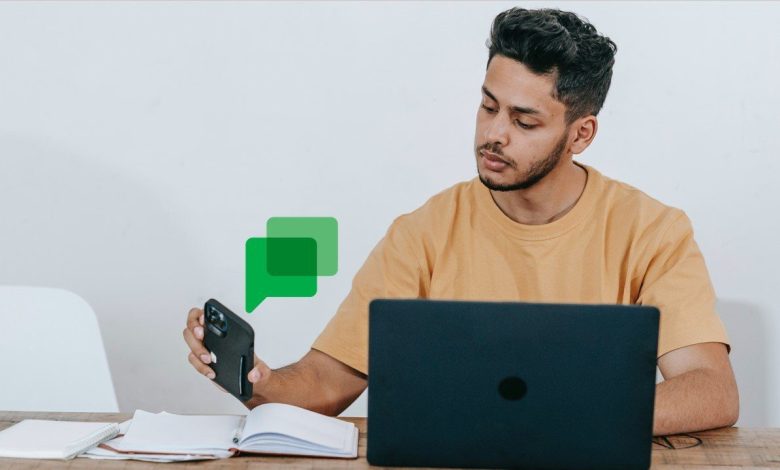
Google, Ekim 2021’de Google Hangouts kullanıcılarını Google Chat’e geçirdi. Google Chat, Hangouts’un yerini alıyor ve Hangouts’taki kişiler ve sohbet geçmişi otomatik olarak yeni Chat’e taşınıyor. Bu değişikliği beğenmezseniz, Hangouts kullanıcıları bu geçişten çıkma ve Google Chat’te herhangi birinin sizi rahatsız etmesini engelleme özgürlüğüne sahiptir.
Google Chat’e Gmail web’den veya Android ve iOS için resmi uygulamadan erişilebilir. Google Hangouts’ta olduğu gibi, kullanıcılar Google Chat’te de kişileri farklı şekillerde engelleyebilir. Aşağıda bazı yöntemleri ayrıntılı olarak açıklayacağız.
Gmail Web’de Sohbet Yoluyla Birini Nasıl Engellersiniz?
Kişilerinizden birini Google Sohbet’te engellediğinizde, bu durum Fotoğraflar, Google+ ve Google Haritalar gibi diğer Google uygulamalarında da geçerli olur. Chat on Gmail’de bir kişiyi engellemek için izlenecek adımlar şunlardır:
Aşama 1: Tercih ettiğiniz web tarayıcısında Gmail hesabınızda oturum açın.
Adım 2: Gmail penceresinin solundaki bölmede Sohbet bölümünü seçin.

Aşama 3: Fare imlecini Sohbetler başlığının altındaki ilgili kişi adının üzerine getirin ve ardından Dikey üç nokta düğmesine tıklayın.
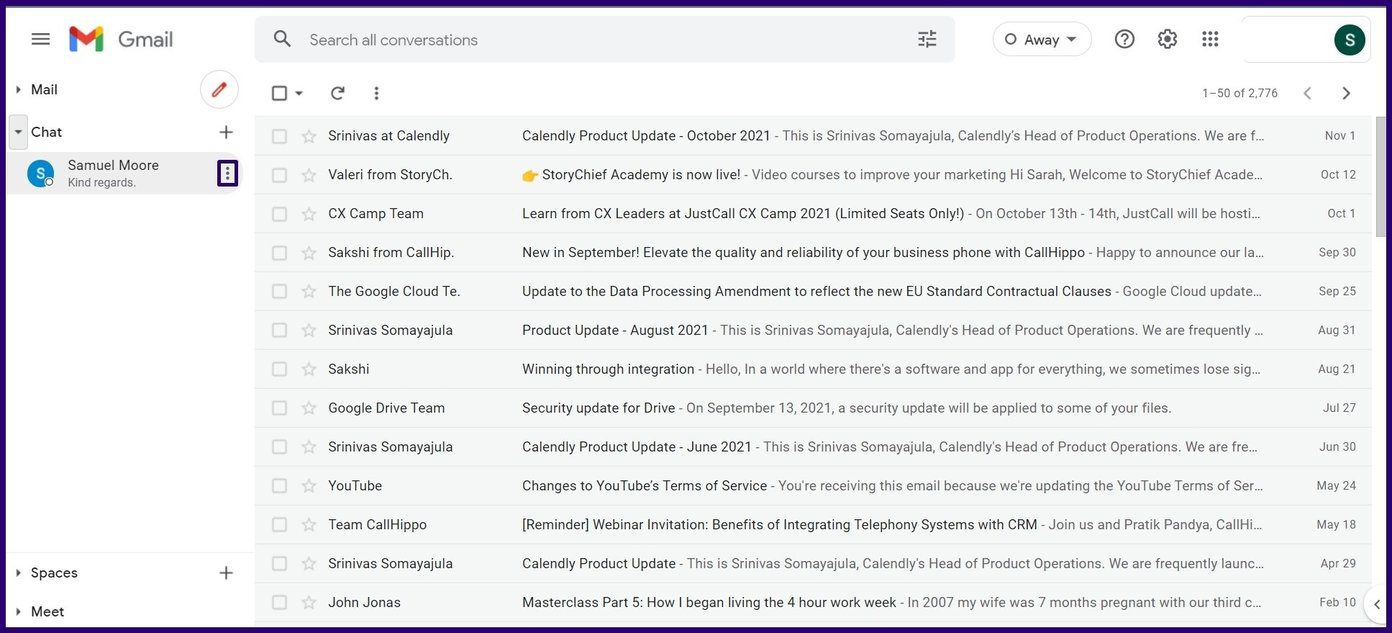
Adım 4: Görüntülenen seçeneklerden Engelle ve Bildir’i seçin; bu, Engelle ve Bildir etiketli bir açılır pencere açmalıdır.
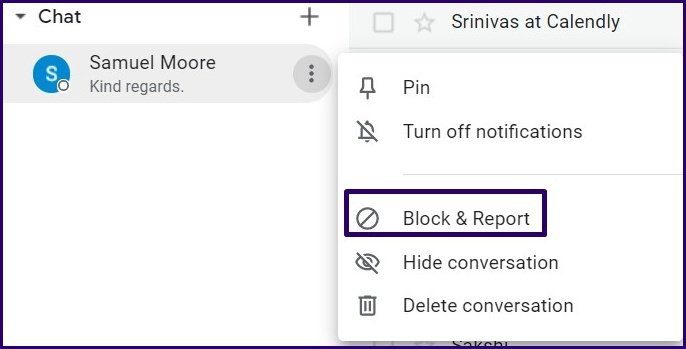
Adım 5: Açılan pencerede sağ alt köşedeki Engelle düğmesine tıklayın. Kişiyi de şikayet etmek istiyorsanız, Google’a Bildir’in yanındaki kutuyu işaretleyin.
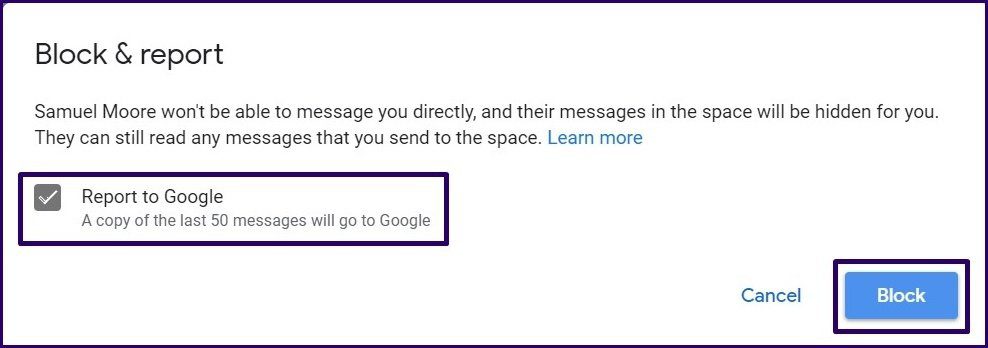
Birini Boşluklar Üzerinden Nasıl Engellersiniz?
Google Chat’teki bir Alan, farklı kişilerin görev atayabildiği ve dosya paylaşabildiği merkezi bir konumdur. Sohbet kullanıcıları, bir Alan aracılığıyla bilinmeyen veya istenmeyen kişileri de engelleyebilir. İşte yapmanız gerekenler:
Aşama 1: Tercih ettiğiniz web tarayıcısında Gmail hesabınızda oturum açın.
Adım 2: Gmail penceresinin solundaki bölmede, Alanlar için başlığı seçin.
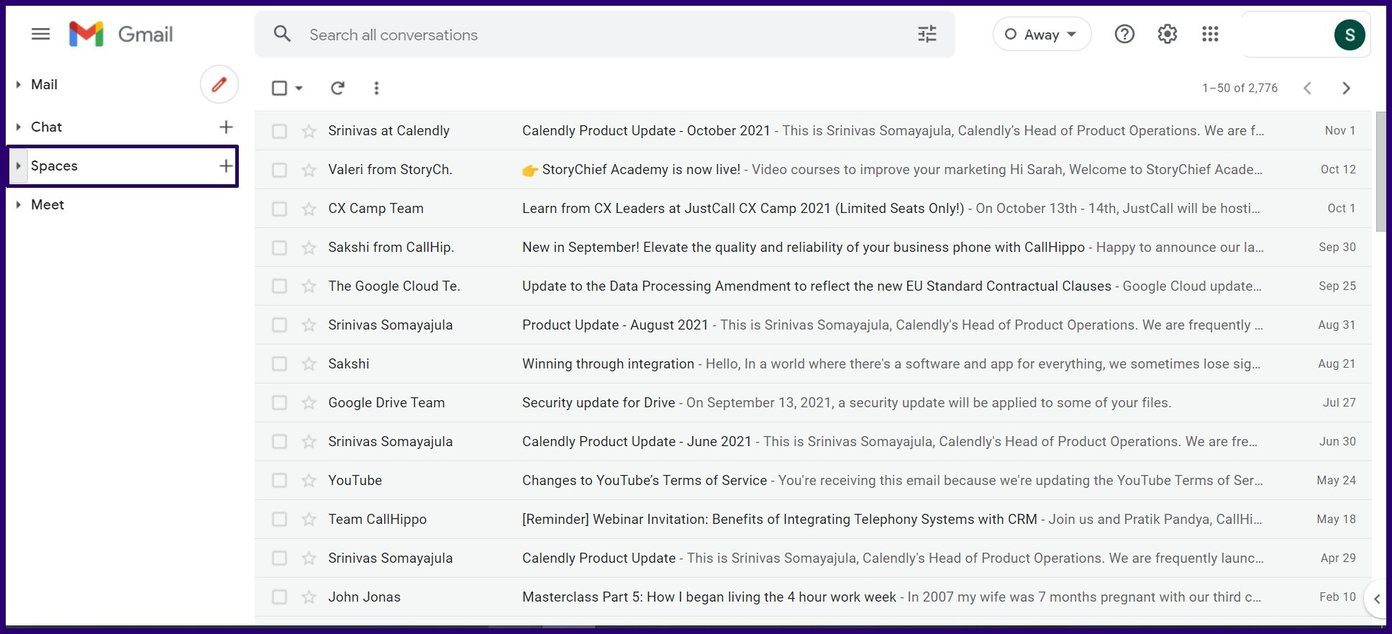
Aşama 3: Alanlar başlığının altında, ilgili kişinin bulunduğu alanlardan herhangi birini seçin.
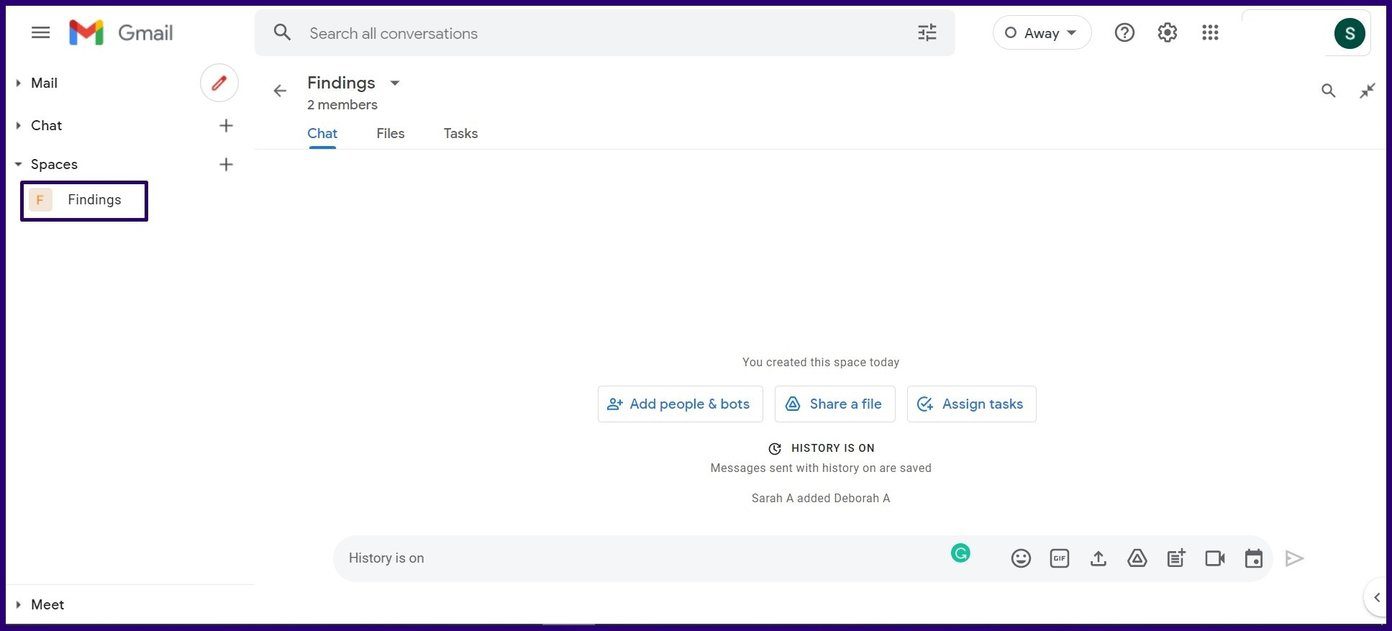
Adım 4: Alan penceresinin üst kısmında, Alan adının yanındaki aşağıyı gösteren oka tıklayın.
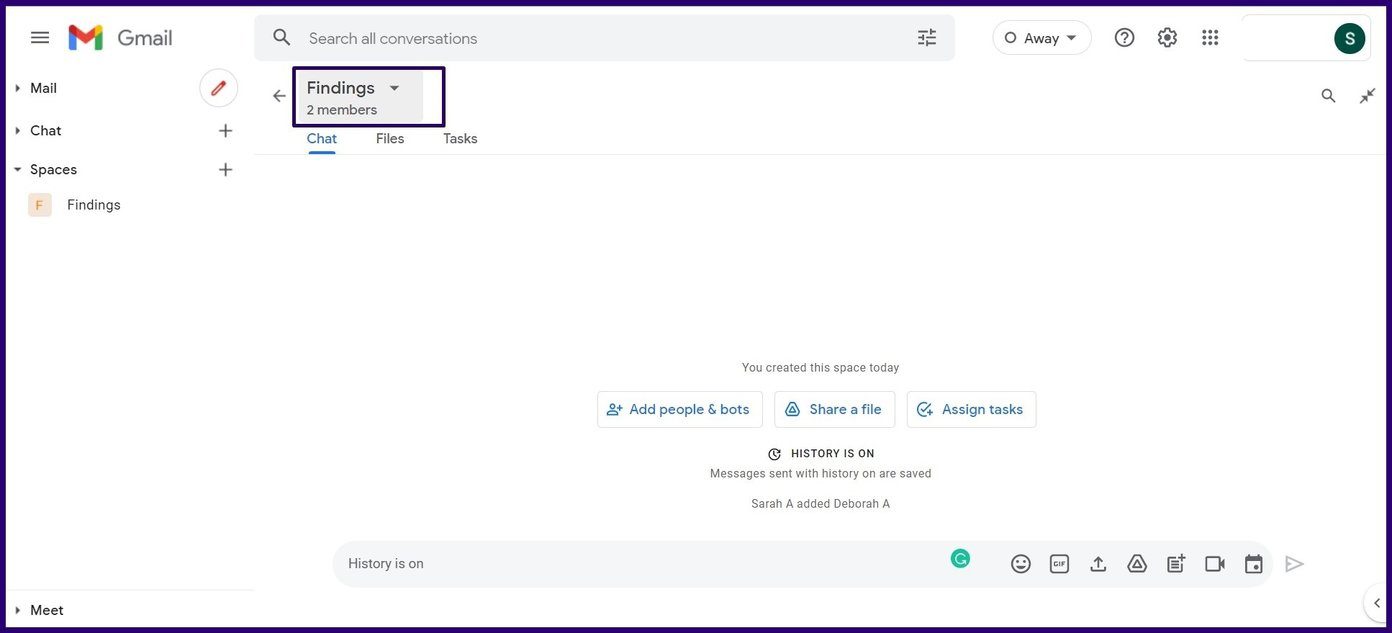
Adım 5: Gösterilen seçeneklerden Üyeleri görüntüle’yi seçin.
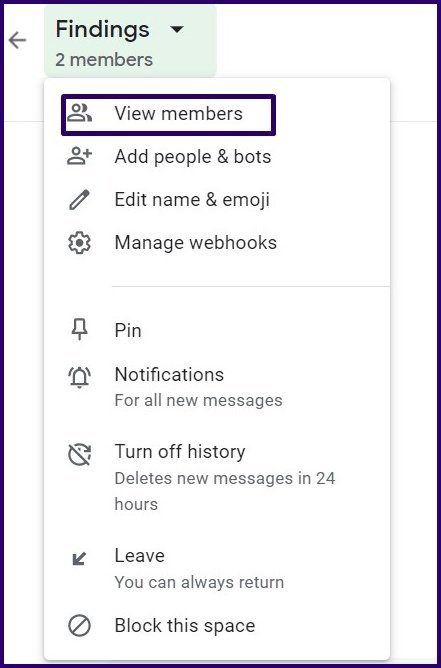
Adım 6: Yeni pencerede, engellenecek ilgili kişinin adının yanındaki Dikey üç noktaya tıklayın.
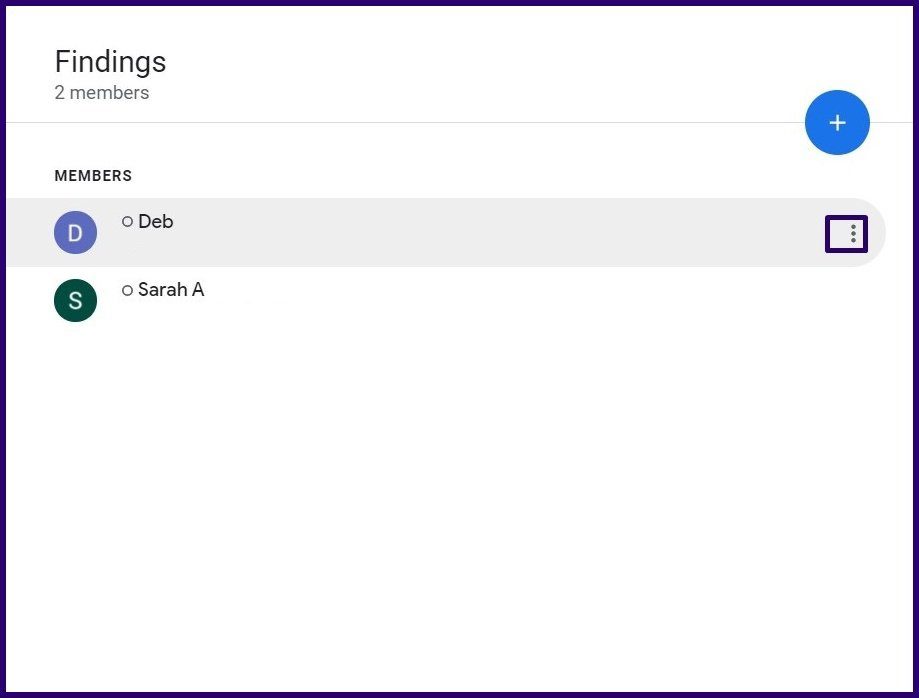
Adım 7: Kişiyi engellemek için Engelle’ye tıklayın.
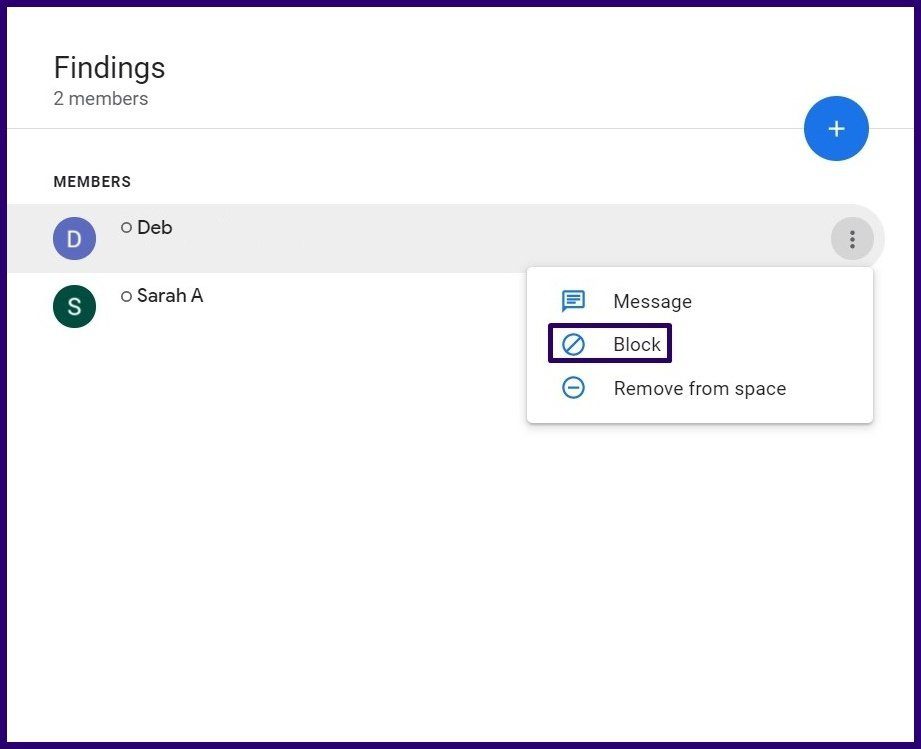
Mesaj İsteklerini Yoksayarak Birini Nasıl Engellersiniz?
Google Chat, tanımadığınız kişilerden gelen sohbetleri yok saymanıza olanak tanır. Bir kişi sizinle ilk kez sohbet etmeye çalıştığında bir istek bildirimi alırsınız. Mesajları yoksaymayı seçerseniz, aşağıdakiler gerçekleşir:
- Mesaj kaybolur. İsteği tekrar görmek için göndereni Google Chat’te aramanız gerekecek.
- İsteği gönderen kişi, mesajını görmezden gelip gelmediğinizi bilmiyor.
- Gönderenin daha fazla mesaj isteği göndermesini her zaman engelleyebilirsiniz.
Google Chat’te bir mesaj isteğini nasıl yok sayacağınız aşağıda açıklanmıştır:
Aşama 1: Tercih ettiğiniz web tarayıcısında Gmail hesabınızda oturum açın.
Adım 2: Gmail penceresinin solundaki bölmede Sohbet başlığını seçin.
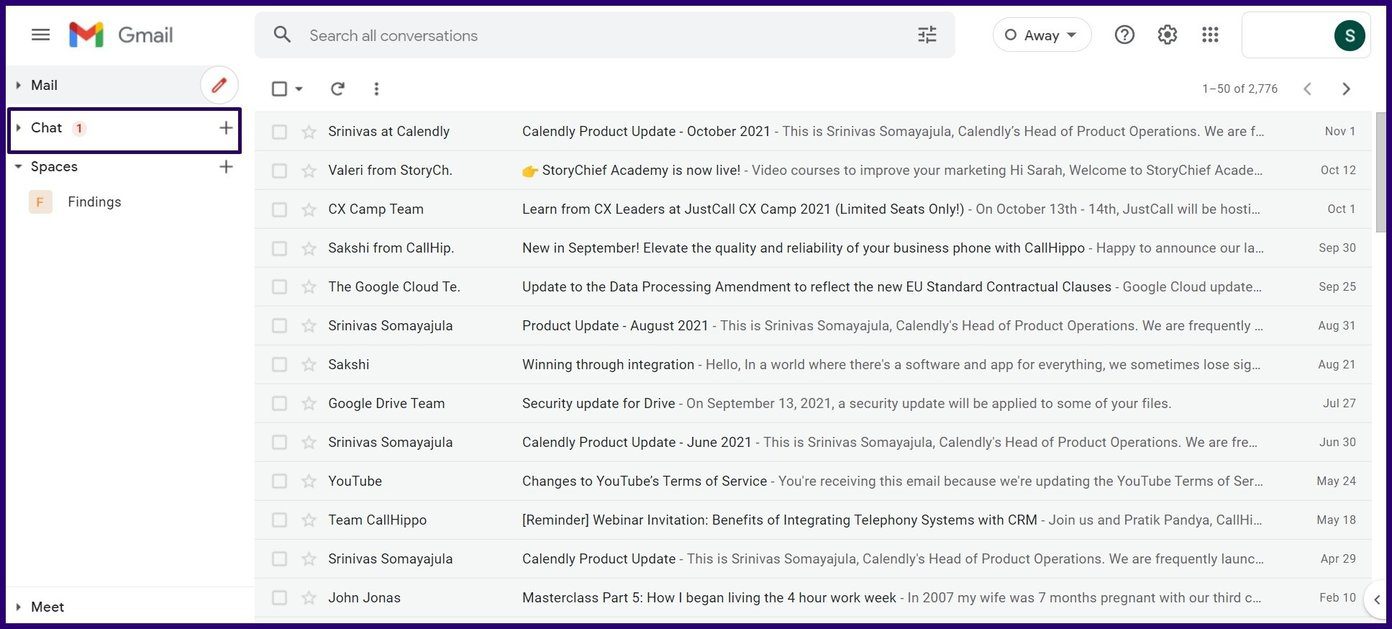
Aşama 3: Mesaj İsteklerini gösteren zarf simgesine tıklayın.
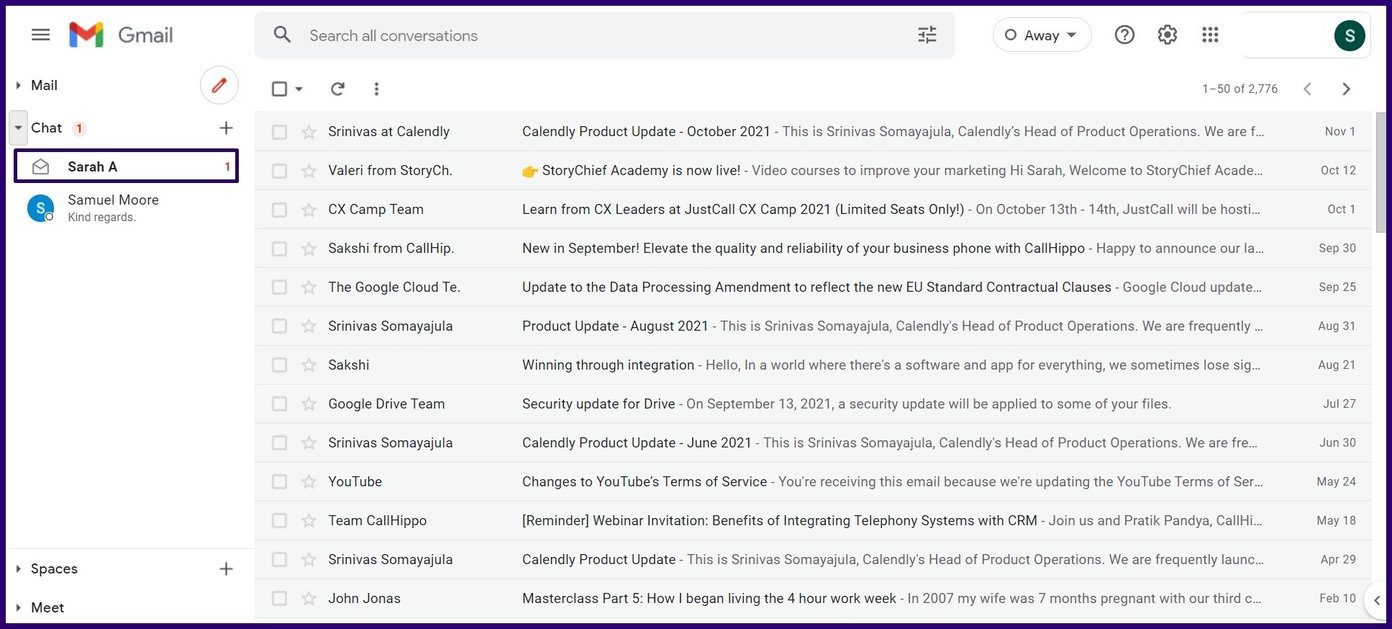
Adım 4: İsme tıklayın ve istek içeren mesaj görünür.

Adım 5: Yoksay’a tıklayın. Gönderenden başka istek almak istemiyorsanız.
Adım 6: Açılan pencerede, sağ alt köşedeki Yoksay düğmesine tıklayın. Kişiyi de engellemek istiyorsanız, Ayrıca engelle ve bildir’in yanındaki kutuyu işaretleyin.

Ayarlar Yoluyla Birinin Engeli Nasıl Kaldırılır
Engellenen bir kişinin veya mesaj isteğinin engellemesini kaldırabilirsiniz. Bunu nasıl yapacağınız aşağıda açıklanmıştır:
Aşama 1: Tercih ettiğiniz web tarayıcısında Gmail hesabınızda oturum açın.
Adım 2: Gmail sayfasının üst kısmındaki Ayarlar’ı tıklayın.
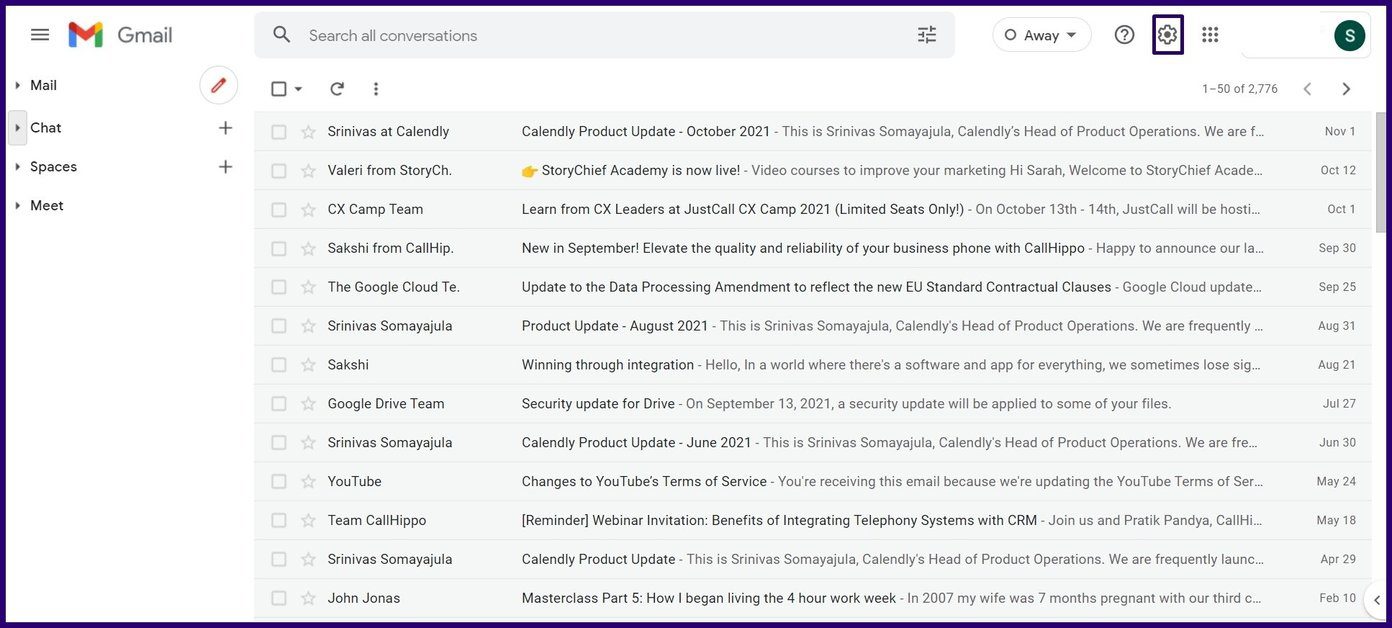
Aşama 3: Tüm Ayarları Gör’e tıklayın.

Adım 4: Sohbet Et ve Tanış’a tıklayın.
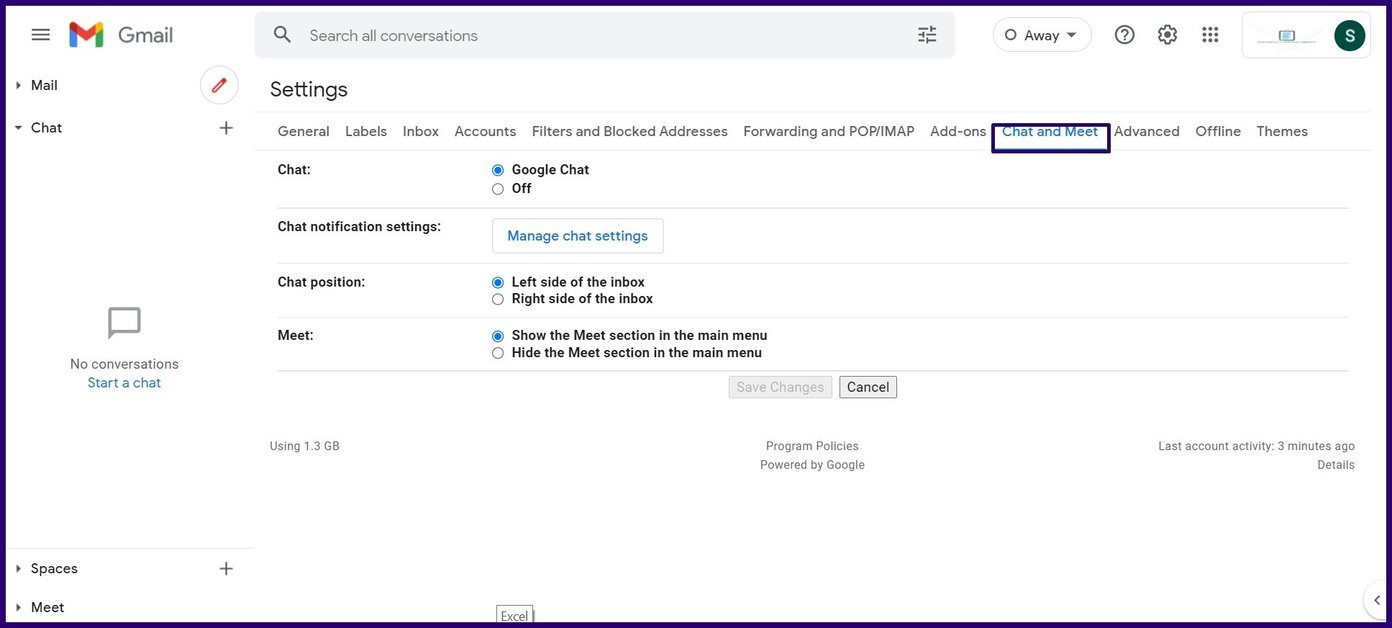
Adım 5: Sohbet ayarlarını yönet’i seçin.
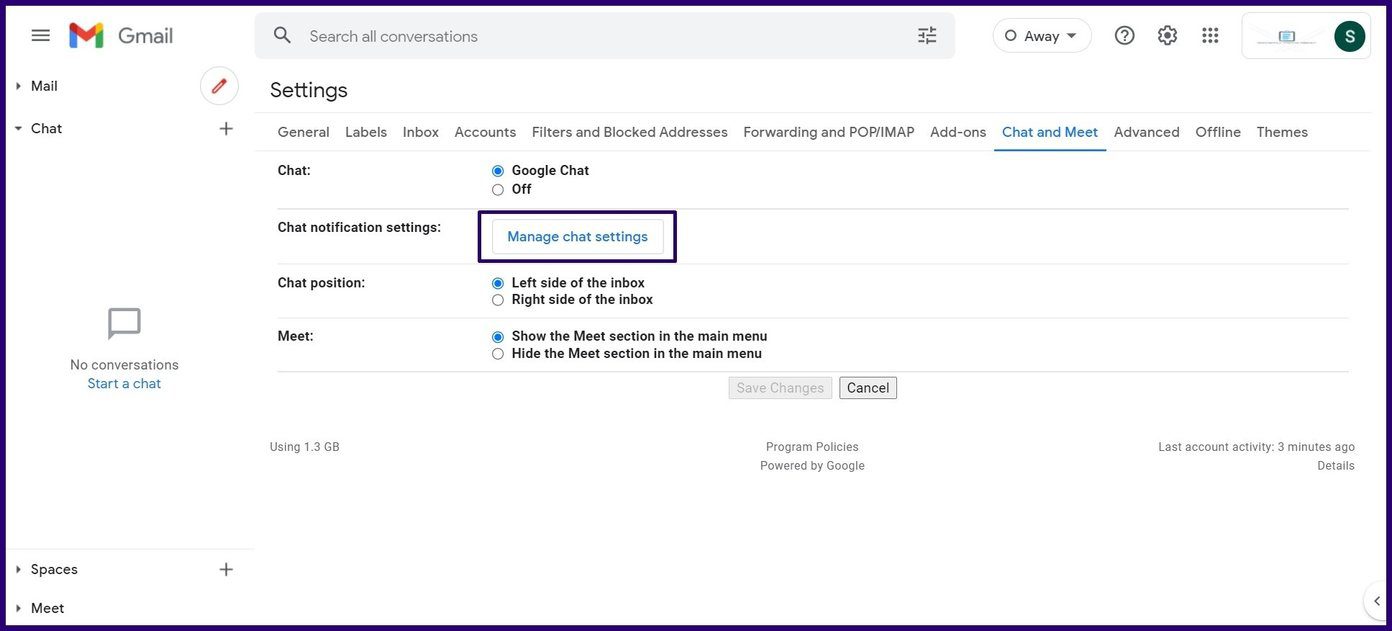
Adım 6: Engellediğiniz hesapları yönet’i seçin.
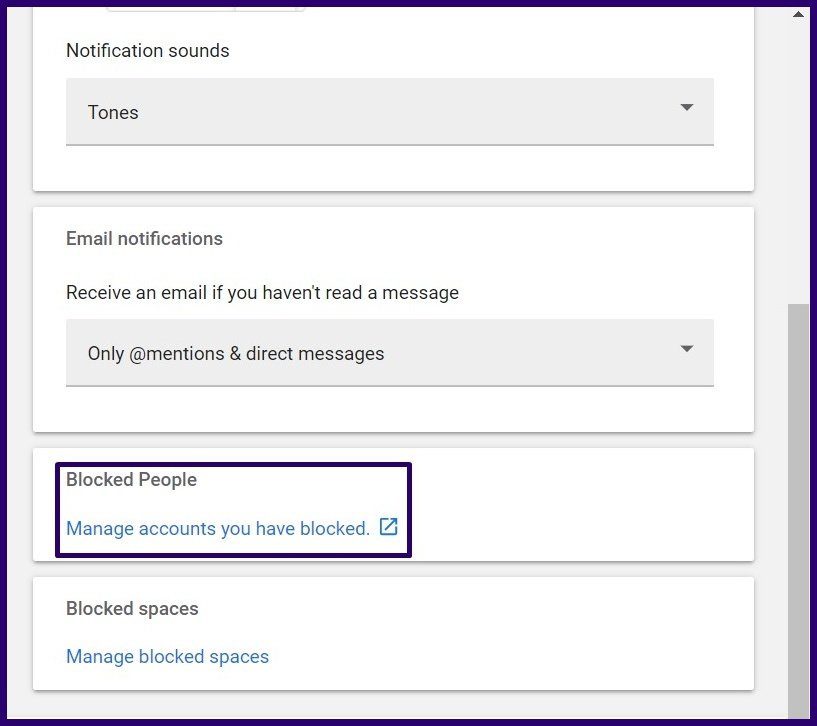
Adım 7: Öneri listesinden kişiyi seçin ve engellemeyi kaldırmak için X işaretine tıklayın.
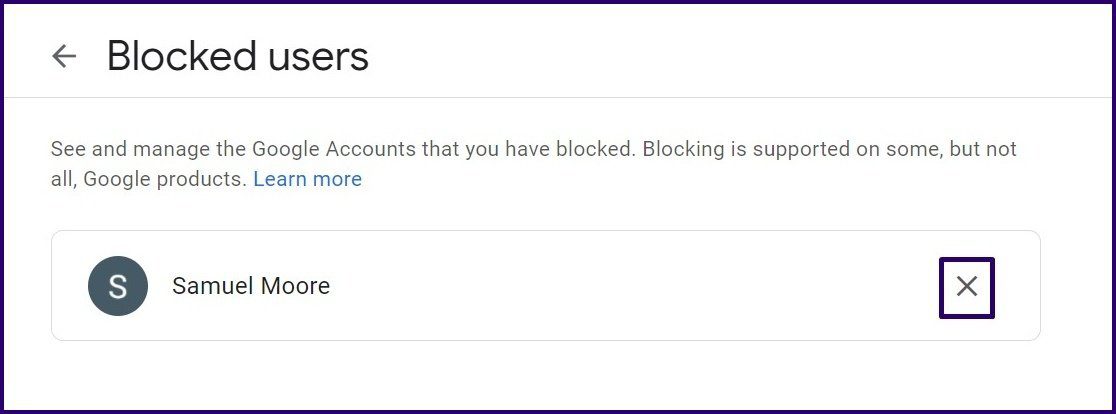
Google Hangouts’ta Birini Engelleme
Gmail için Google Chat’te birinin nasıl engelleneceğiyle ilgili bu kadar. Google Chat’e taşınmadıysanız, Google Hangouts’u kullanın, istenmeyen kişileri ve bilinmeyen kullanıcıları da engelleyebilirsiniz.




